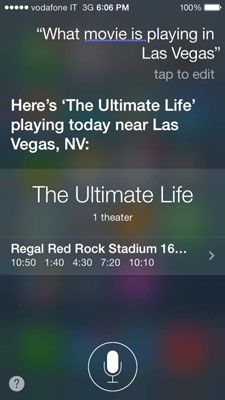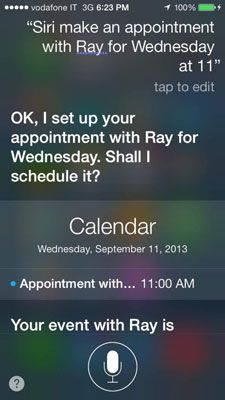Cómo hablar con Siri en el iPhone
Siri, una de las increíbles características ofrecidos en nuevos iPhones, actúa como su propio asistente personal que puede ayudar con muchas tareas diferentes. Para que Siri para ayudarle a hacer todas las cosas maravillosas que ella es capaz de hacer, tiene que ser capaz de comunicarse con ella.
He aquí cómo usted puede hablar con Siri.
Mantenga pulsado el botón de Inicio, el botón central de los auriculares, o el botón en el auricular Bluetooth, hasta que escuche el pitido y la pantalla se abre Siri.
Usted puede hacer esto desde la pantalla de inicio o desde dentro de una aplicación. Siri sabe lo que está haciendo y responde adecuadamente.
O, si se convirtió Levante para hablar sobre, pulse el botón Inicio o el botón de reposo / activación para despertar tu iPhone y luego llevar su iPhone a la oreja.
Después de escuchar dos pitidos rápidos, hacer una pregunta o hacer una petición.
Los pitidos señalan que Siri está listo. Después de que usted habla, Siri hace una respuesta audible y muestra lo que se hizo en su pantalla:
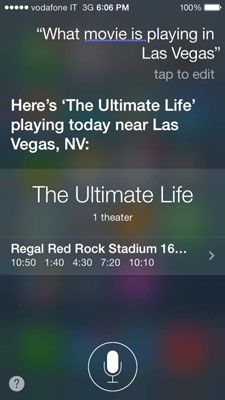
Siri utiliza las aplicaciones en tu iPhone. Usted no tiene que abrir la aplicación - que acaba de dar direcciones a Siri. Digamos, por ejemplo, que le has dicho a Siri para hacer una cita con Ray a las 11 de la mañana del miércoles siguiente. Mosey de más a su calendario y que vería la cita. Eficiente, hm?
Siri comprende diferentes formas de decir lo mismo: sin embargo, si es inseguro de un comando, Siri le pide una aclaración:
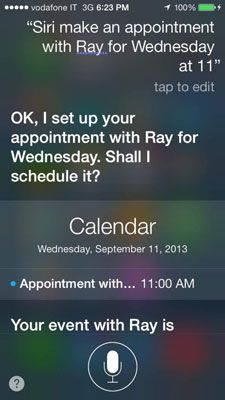
Si Siri no entiende lo que dices, a continuación, hacer las correcciones.
Así es cómo:
Escriba correcciones en la pantalla de burbujas que muestra lo que Siri entiende o toque el micrófono y dictar la corrección. Toque en Hecho cuando haya terminado.
Si se subraya una palabra en azul, pulse en la palabra y luego elegir una alternativa entre las opciones, o toque el micrófono para dictar la corrección.
Toque el micrófono para hablar con Siri y aclarar su solicitud.
Para corregir un mensaje o correo electrónico antes de enviar, dictar los cambios o decir "Enviar" cuando es correcto.
Siri correcta si Siri pronuncia mal un nombre al leer los mensajes de correo de voz o reinstalación.
Sólo dicen: "Así no es como se pronuncia su nombre." Siri da entonces tres opciones, y usted puede elegir la correcta.
Para cancelar un pedido, diga "Cancelar", pulse el botón del micrófono, o presione el botón Home.
En Configuración General-Bloqueo con código, puede permitir el acceso a Siri, incluso cuando el iPhone está bloqueado. Al hacer esto, sin embargo, pone en peligro algunas de las características de seguridad del código de bloqueo.
Sobre el autor
 Cómo llamar a Siri en el iPhone con iOS 8
Cómo llamar a Siri en el iPhone con iOS 8 La primera vez que configura el iPhone, usted tiene la opción de activar Siri. Si es así lo hizo, ya está bueno para ir. Si no lo hizo, pulsa Ajustes Generales-Siri y activa el interruptor de encendido, que significa verde en lugar de blanco…
 Cómo llamar a Siri en el iPhone
Cómo llamar a Siri en el iPhone La primera vez que configura el iPhone 4S o iPhone 5, usted tiene la opción de activar Siri. Si es así lo hizo, ya está bueno para ir. Si no lo hizo, pulsa Ajustes Generales-Siri y activa el interruptor para que El está mostrando. (Si usted…
 Cómo utilizar Siri para texting
Cómo utilizar Siri para texting Necesidad de enviar un texto de inmediato? Con Siri en su iPhone 4S puede dictar un texto y continúe con su trote por la playa. No sólo eso, Siri le permite texto a varias personas y enviar mensajes de texto a números de teléfono.Redacción de…
 Cómo utilizar Siri para escribir y enviar por e-mail
Cómo utilizar Siri para escribir y enviar por e-mail Una de las cosas más impresionantes Siri puede hacer es enviar sus mensajes de correo electrónico para usted. Siri puede transcribir sus palabras en texto para que usted sólo tiene que hablar en su iPhone 4S. Siri a continuación, escriba las…
 Cómo utilizar Siri en el iPhone
Cómo utilizar Siri en el iPhone Siri en el iPhone es un cercano segundo lugar con su homólogo humano, el asistente ejecutivo. Después de establecer una buena relación con Siri, usted puede preguntarse lo que has podido vivir sin ella. La siguiente es una lista parcial de las…
 Cómo utilizar recordatorios siri
Cómo utilizar recordatorios siri Útil Recordatorios de aplicaciones de Apple se incluye con Siri en su iPhone 4S. Esta aplicación te permite crear y ver recordatorios, sin necesidad de añadir a su calendario. Siri hace usando Recordatorios mucho más fácil, ya que toma sólo…
 ¿Cómo trabajar con Siri en el iPhone 5
¿Cómo trabajar con Siri en el iPhone 5 Siri te permite controlar tu iPhone 5 con sólo su voz - no memorizar comandos estrictas o hablar artificialmente. Cuanto más utilice Siri, más ella te impresiona.Cómo configurar SiriSiri es inteligente, pero ella no es psíquica. Proporcionar…
 Ajustes para hacer siri más inteligente
Ajustes para hacer siri más inteligente En Configuración de la aplicación Siri en el iPhone, se puede hacer más inteligente Siri, personalizar ella para sus propias preferencias. Por ejemplo, dígale a Siri en el idioma que desea conversar. Fuera de la puerta, Siri estaba disponible en…
 Dictando a Siri en sus iphone 4s
Dictando a Siri en sus iphone 4s En muchos casos en los que desea utilizar de otra manera el teclado de la pantalla táctil del iPhone 4S, ahora se puede utilizar Siri en su lugar. En lugar de escribir, pulse el icono del micrófono en el teclado y hablar. Toque Hecho cuando haya…
 Cómo activar Siri en sus iphone 4s
Cómo activar Siri en sus iphone 4s La primera vez que configura el iPhone 4S, usted tiene la opción de activar Siri. Si es así lo hizo, ya está bueno para ir. Si no lo hizo, toque Configuración General-Siri y activa el interruptor para que El está mostrando. (Si usted enciende…
 Cómo corregir los errores de Siri en sus iphone 4s
Cómo corregir los errores de Siri en sus iphone 4s Tan bueno como Siri es, ella no consigue todo bien la primera vez. Afortunadamente, su iPhone 4S hace que sea fácil de corregir sus errores. La forma más sencilla es aprovechar el icono de micrófono y probar su consulta. Usted puede decir algo en…
 Cómo hacer siri más inteligente con sus iphone 4s
Cómo hacer siri más inteligente con sus iphone 4s De configuración de tu iPhone 4S, se puede decir Siri qué idioma desea conversar en. Fuera de la puerta, Siri estaba disponible en Inglés (Estados Unidos, Reino Unido o Australia), francés y alemán.También se puede solicitar retroalimentación…